開発者向けオプションは、Galaxy S4(SC-04E)をデバッグモードにしたりアニメーション速度を上げたりといった時に必要になります。
ですが、Galaxy S4(SC-04E)はデフォルトでは開発者向けオプションが表示されていないので、手動で表示させることになります。
それでは手順です。
メニューボタン>設定をタップします。
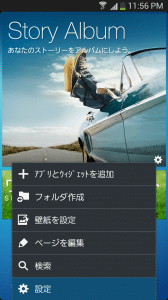
「端末情報」をタップします。
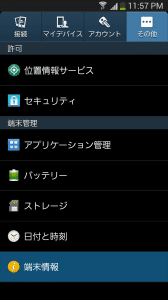
「ビルド番号」を何度かタップします。
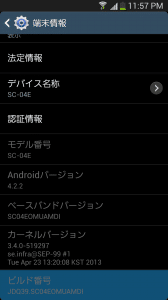
すると、「デベロッパーになるまであと○ステップです。」と表示されます。それが0になるまでビルド番号を連打します。
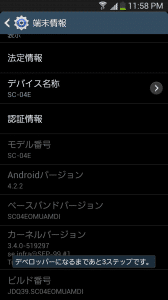
「デベロッパーモードが有効になりました。」と表示されればOKです。戻るボタンで戻ります。
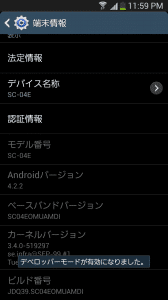
「開発者向けオプション」が表示されました。
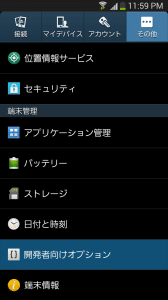
USBデバッグのオン/オフも可能になります。
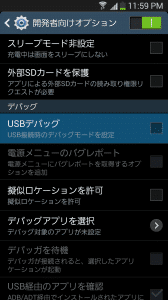
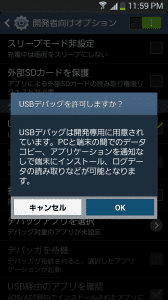
あとは、ウィンドウアニメ・トランジションアニメ・Animator再生時間を短くしておくと、画面遷移時などのアニメーションの速度が上がって体感速度も上がるのでおすすめです。
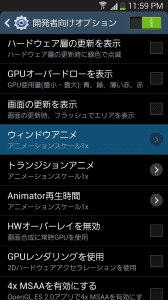
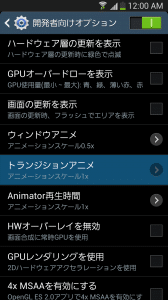
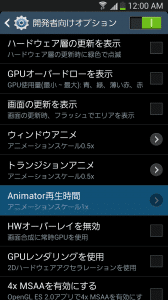
私は全て「0.5x」にしています。
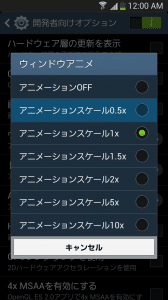
Android 4.2からはデフォルトで開発者向けオプションが非表示で、隠しコマンドという形で表示させることができるようになっています。
Nexus 7などでも同じですね。
Galaxy S4(SC-04E)の開発者向けオプションを表示させる方法は以上です。